Panasonic KX-FLM663: 7.4 Отправка компьютерного 7.5 Разговор с вашим абонентом документа как факсимильного после передачи или приема факса
7.4 Отправка компьютерного 7.5 Разговор с вашим абонентом документа как факсимильного после передачи или приема факса: Panasonic KX-FLM663
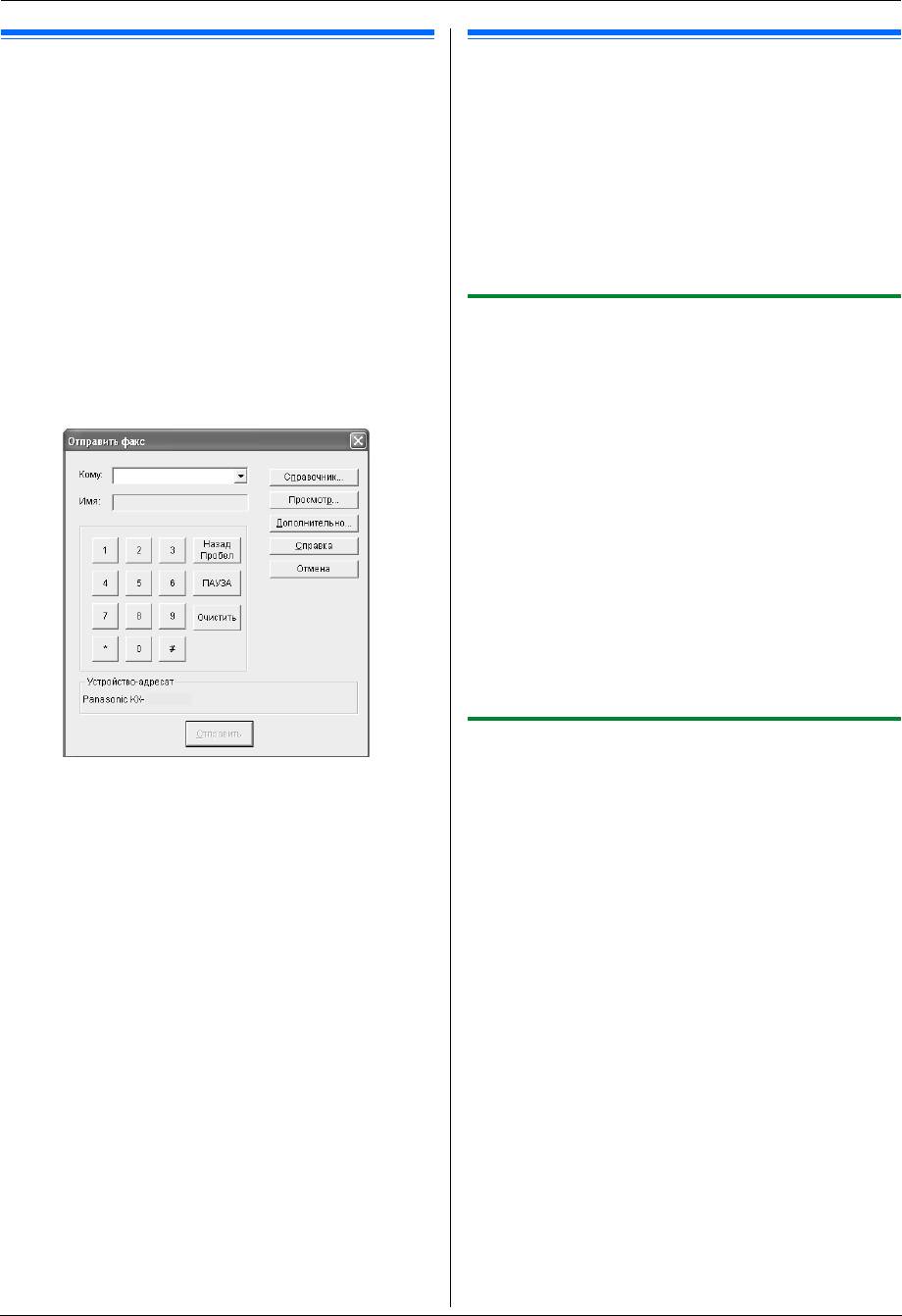
7. Факс
Голосово й ко нтакт
7.4 Отправка компьютерного
7.5 Разговор с вашим абонентом
документа как факсимильного
после передачи или приема факса
Вы можете поговорить с другим абонентом после отправки
сообщения с вашего компьютера
или получения факса
(функция голосового контакта)
. Это
К функциям факса можно выполнять доступ из приложений
сокращает дополнительные затраты и время на вторичный
Windows с помощью приложения Multi-Function Station.
вызов.
Например, чтобы отправить документ, созданный в
Важно:
приложении WordPad, выполните следующие действия.
L
Эту функцию можно использовать, только если
1
Откройте документ, который вы хотите отправить.
факсимильный аппарат вашего абонента оборудован
2
Выберите
[
Печать...
]
в меню
[
Файл
]
.
средством голосового контакта.
L
Открывается диалоговое окно
[
Печать
]
.
7.5.1 Запрос голосового контакта
3
Выберите имя аппарата ПК ФАКС в качестве активного
принтера.
1
Нажмите
{
МОНИTOP
}
во время отправки или получения
4
Нажмите
[
Печать
]
или
[
OK
]
.
факса.
L
Открывается диалоговое окно
[
Отправить Факс
]
.
L
На дисплее аппарата отображается
“
ЗАПРОС
РАЗГОВОРА
”
. Факсимильный аппарат вашего
абонента звонит.
L
Когда абонент отвечает, ваш аппарат звонит.
2
Снимите трубку для начала разговора.
Примечание:
L
Когда ваш аппарат звонит при использовании этой
функции, звук звонка несколько отличается от звонка при
получении вызова.
L
Если вы начали голосовой контакт при отправке факса, и
ваш абонент отвечает, ваш аппарат звонит после отправки
всех документов.
L
Если вы начали голосовой контакт при получении факса, и
ваш абонент отвечает, ваш аппарат звонит после
FLM6XX
получения текущей страницы.
7.5.2 Получение запроса на голосовой контакт
1
Если голосовой контакт начат вашим абонентом, ваш
5
Введите номер факса на дисплее клавиатуры или из
аппарат звонит, и на дисплее отображается
“
ОТВЕТЬТЕ
”
.
телефонного справочника.
2
Снимите трубку в течение 10 секунд для начала
L
Для прекращения операции щелкните
[
Отмена
]
.
разговора.
6
[
Отправить
]
Примечание:
L
Документ будет отправлен с компьютера через
L
Если вы не ответите в течение 10 секунд после того, как
аппарат.
аппарат зазвонит, линия разъединяется.
Примечание:
L
Об остановке отправки см. на стр. 60.
L
Если размер документа превышает размер доступной
памяти аппарата, отправка будет отменена.
L
Подробнее смотрите в файле справки, который можно
открыть, выбрав
[p]
в приложении Multi-Function Station.
L
Нажмите
[
Выбрать...
]
для изменения активного
аппарата.
40
Оглавление
- Для вашей безопасности
- Незаконные копии
- 1.1 Аксессуары, входящие в комплект поставки
- 1.2 Информация о дополнительных 1.3 Описания кнопок аксессуарах
- 1.4 Обзор
- 1.5 Тонер-картридж и барабан
- 1.6 Лоток для бумаги и крышка лотка
- 1.7 Держатель бумаги
- 1.8 Накопитель документов 1.9 Провод телефонной трубки
- 1.10 Бумага для печати
- 2.1 Соединения
- 2.2 Режим набора номера 2.3 Выбор режима работы (доставка
- 2.4 Установка оригинала документа
- 2.5 Функция Help 2.6 Регулировка громкости
- 2.7 Дата и время 2.8 Ваш логотип
- 2.9 Телефонный номер вашего 2.10 Установка программного факса обеспечения Multi-Function Station
- 2.11 Запуск программного
- 3.1 Печать из приложений Windows
- 4.1 Сканирование с аппарата
- 4.2 Сканирование с компьютера
- 5.1 Изготовление копии
- 5.2 Другие функции копирования
- 6.1 Сохранение записей для
- 7.1 Отправка факса вручную
- 7.2 Передача факса с использованием функции однокнопочного набора и телефонного справочника
- 7.3 Групповая рассылка
- 7.4 Отправка компьютерного 7.5 Разговор с вашим абонентом документа как факсимильного после передачи или приема факса
- 7.6 Выбор способа применения
- 7.7 Прием факса автоматически – 7.8 Прием факса вручную – Режим Режим автоответа ВКЛ автоответа ВЫКЛ
- 7.9 Совместная работа с
- 7.11 Запрет на прием спама
- 7.12 Получение факса на компьютер
- 8.1 Услуга идентификации
- 8.2 Просмотр и обратный вызов с
- 8.6 Настройки идентификации
- 9.1 Программирование
- 9.2 Основные функции
- 9.3 Функции доставки факсов
- 9.4 Функции копирования
- 10.1 Ввод символов
- 10.2 Состояние аппарата
- 10.3 Отмена операций
- 11.1 Сообщения об ошибках – Отчеты
- 11.2 Сообщения об ошибках – на дисплее
- 11.3 Если функция не действует
- 12.1 Замятие бумаги для печати
- 12.2 Замятие документа при отправке
- 13.1 Чистка внутри аппарата
- 14.1 Списки и отчеты 14.2 Технические характеристики
- 15.1 Предметный указатель



